Windows10系统打开ps出现乱码解决方法
发布时间:2018-05-25 18:40:00 浏览数: 小编:yimin
photoshop是一款非常受欢迎的设计类软件,它在Win7、Xp系统中运行起来都非常稳定。不过,许多用户将系统升级到win10后,发现PS可以正常打开却会出现乱码的情况,这该怎么办呢?其实,乱码一般是字体原因导致的。下面就和大家分享一下操作过程,希望对你有所帮助。
系统推荐:雨林木风win10系统下载
系统推荐:雨林木风win10系统下载
1、按下“Win+x”组合键或在开始菜单上单击属性右键,点击【控制面板】
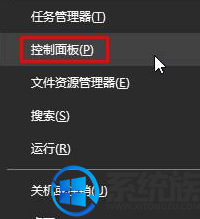
2、将“查看方式”修改为“大图标”,在下面点击“字体”;
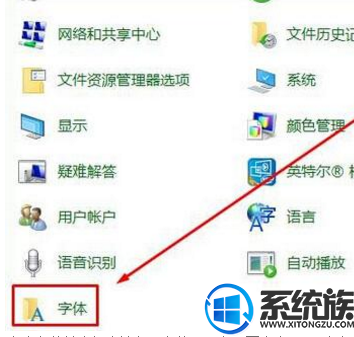
3、在右上角的搜索框中输入“宋体”,在下面会出现2-4个宋体文件,我们将搜索出来的文件上单击右键选择复制,复制到桌面,要注意的是,每个字体都要新建一个文件夹,分开放,否则会被覆盖;
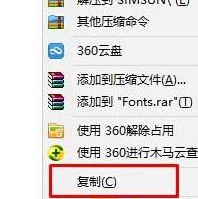
4、在复制出来的字体上单击右键,选择“安装”,提示已存在,我们选择覆盖安装即可;
5、完成后重新打开PS,乱码完美解决。
以上就是系统城小编为大家介绍的Windows10系统打开ps出现乱码问题的解决方法了。遇到类似问题的朋友们,快点操作一遍吧!
以上就是为大家介绍的Windows10系统打开ps出现乱码问题的解决方法了。遇到类似问题的朋友们,赶紧动手试试看吧,希望对你有所帮助,感谢大家对我们系统族的喜欢和浏览,觉得本文不错就收藏和分享起来吧!
专题推荐: win10乱码如何解决
上一篇: Win10如何跳过登陆界面进入界面
下一篇: Win10系统中如何禁止某个程序联网



















